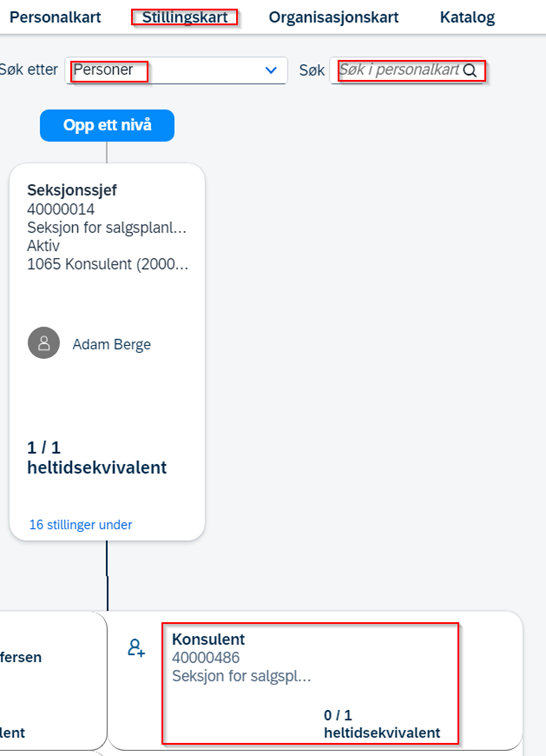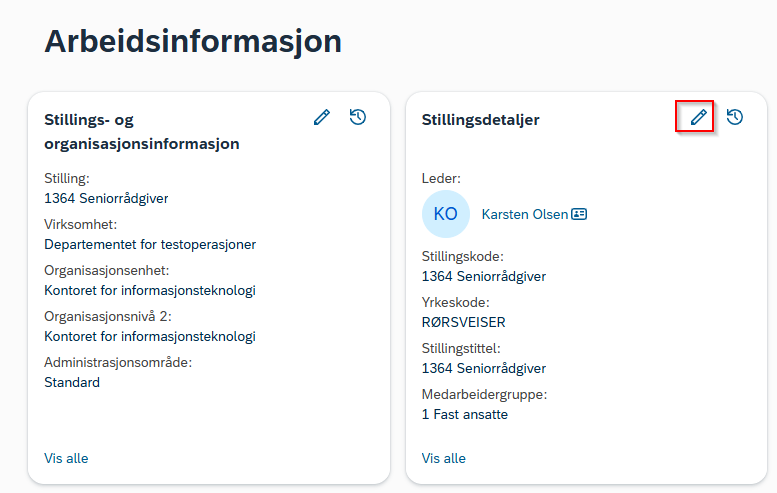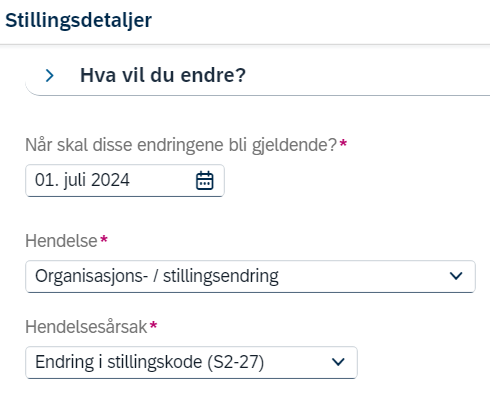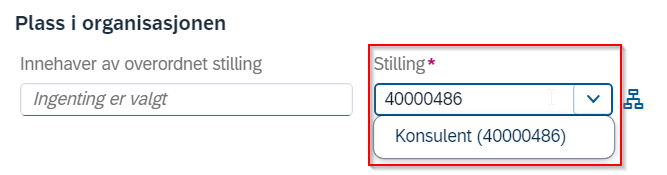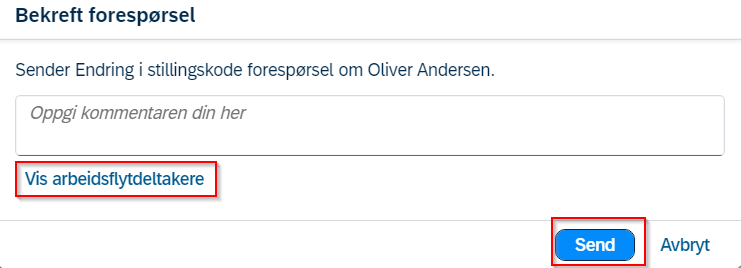Slik kan HR-admin flytte en ansatt fra en stilling til en annen i DFØ HR.
Finne ledig stillingsnummer i stillingskartet
For å finne stillingsnummer på den ledige stillingen kan du søke i stillingskartet på overordnet leder:
Ved søk på navn på overordnet leder, finner du i dette eksempelet ledig stilling med stillingsnummer 40000486.
Flytte ansatt til ny stilling på personprofilen
Selve flyttingen til ny stilling skjer på personprofilen til den ansatte. Trykk først på seksjonen Arbeidsinformasjon og finn kortet Stillingsdetaljer.
Velg blyant for å registrere flyttingen:
Her registrerer du videre dato den ansatte flyttes til ny stilling, hendelse Organisasjons-/stillingsendring og aktuell hendelsesårsak.
I feltet stilling skriver du inn nytt stillingsnummer:
Alternativt kan du søke opp ledige stillinger under aktuell leder ved å skrive inn navn på leder i feltet Innehaver av overordnet stilling:
Du får da opp ledige stillinger under overordnet leder.
Registrer alle aktuelle endringer og lagre.
Under "Vis arbeidsflytdeltakere" ser du hvem som mottar arbeidsflyten.
Ved å trykke på send går flytting av ansatt til ny stilling til den nye lederen for godkjenning.
Supplerende saksgang i SAP lønn
Supplerende saksgang i SAP lønn
Etter 15 minutter blir hendelsen replikert til SAP. Medarbeiderundergruppen endres automatisk.
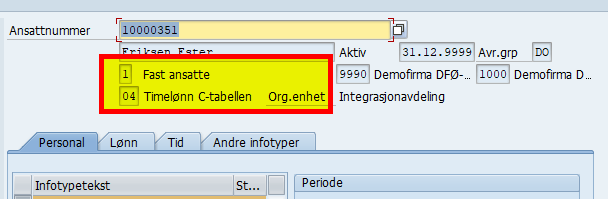
I Infotype 0000 ser du en nylig opprettet HR-saksgang med årsak «Endring i stillingskode».
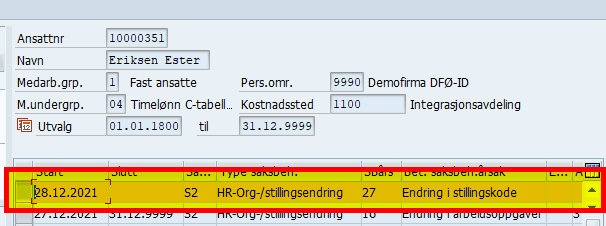

Denne HR-saksgangen må nå suppleres med en «supplerende» saksgang. Dette gjøres i PA40. Du må bruke samme dato som for HR-saksgang og «SUP. stillingsendring» som saksgangsnavn.
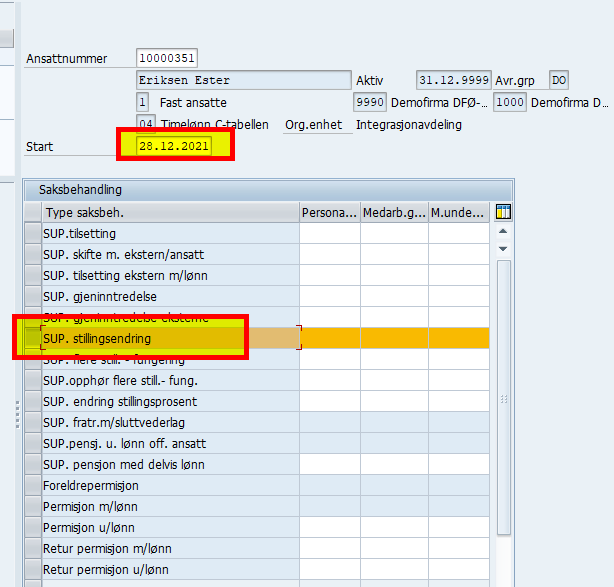
Saksgangen skal nå gå via alle infotypene som er relevante for denne saksbehandlingsårsaken. Merk at enkelte infotyper kan vedlikeholdes og noen er stengt for redigering. Infotype 0000 må registreres med riktig årsak, som i dette tilfellet er 27 «Endring av stillingskode».

Trykk på lagre-ikonet for å lagre og gå videre.

Neste infotype er 0001, som er en stengt infotype som gir informasjon om hva som er registrert på den ansatte. Infotypen kan ikke redigeres, og du hopper over den ved å trykke på «pil til høyre» -knappen.
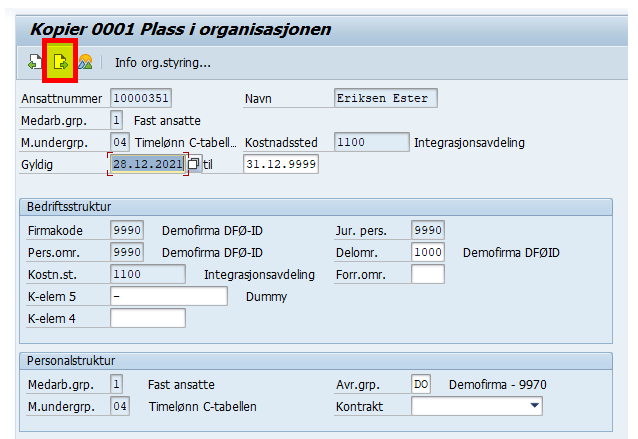
Neste infotype er 0007. Her registrer du en arbeidsplanregel som harmonerer med medarbeiderundergruppen som er 04-Timelønnet.
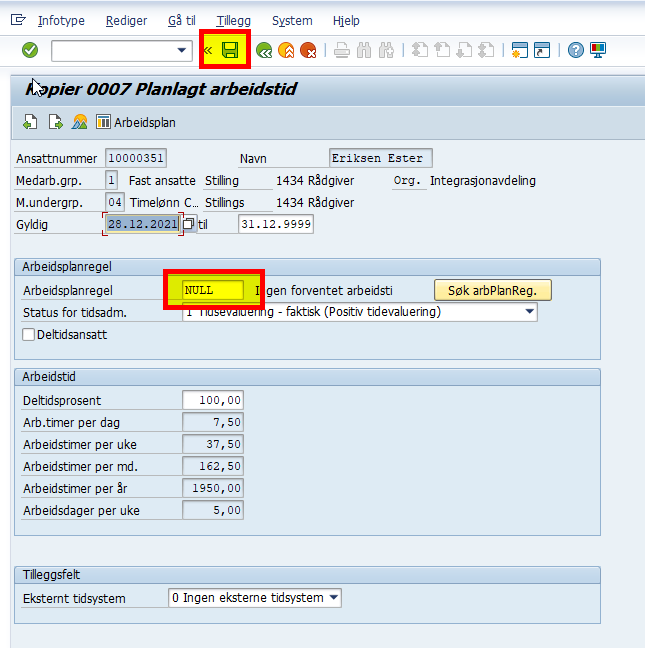
Neste infotype er 0041, og denne kan endres. I dette eksempelet velger vi å hoppe over og gå til neste infotype.
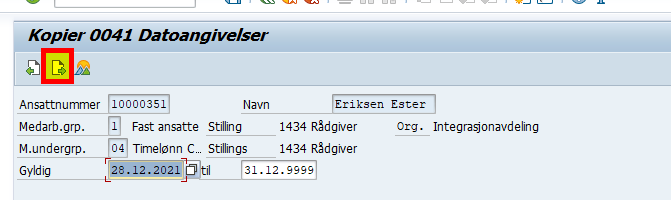
Deretter kommer vi til infotype 0008 som handler om årslønn. Her velger du riktig trinn, vi velger trinn 45. Merk at forslagsverdiene for lønnartene (1061 Sats bru.timel C-tab.) allerede er riktig utfylt.
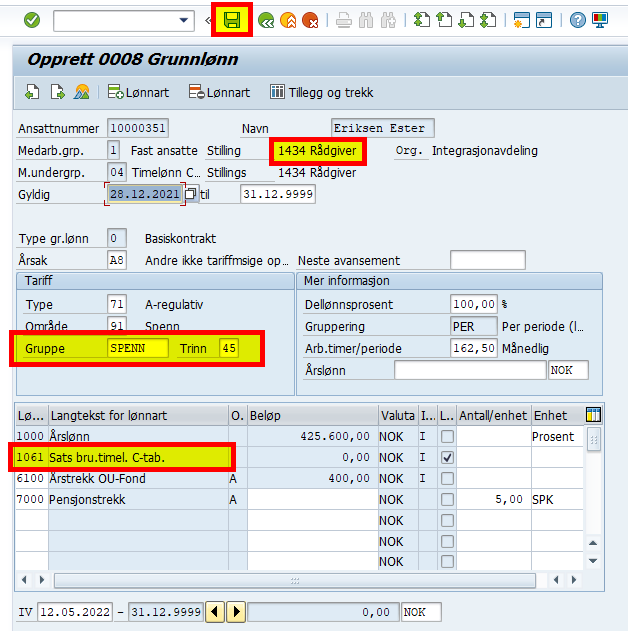
Neste infotype er 0014. Her kan du enten lagre eller hoppe over.
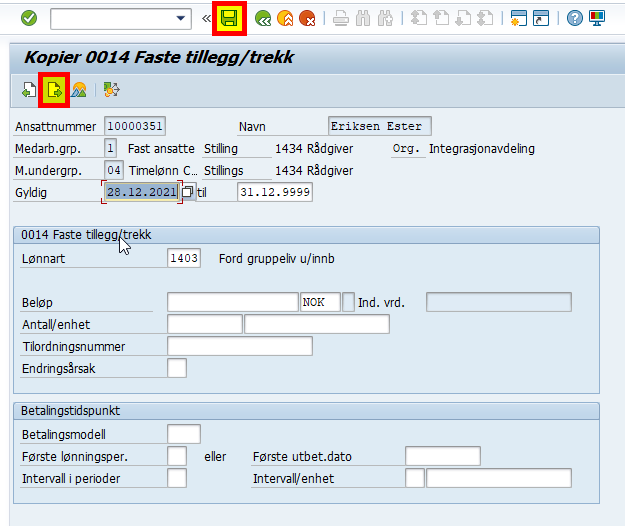
Til slutt kan du simulere lønnslippen og se at stillingskoden nå er endret fra førstekonsulent til rådgiver.
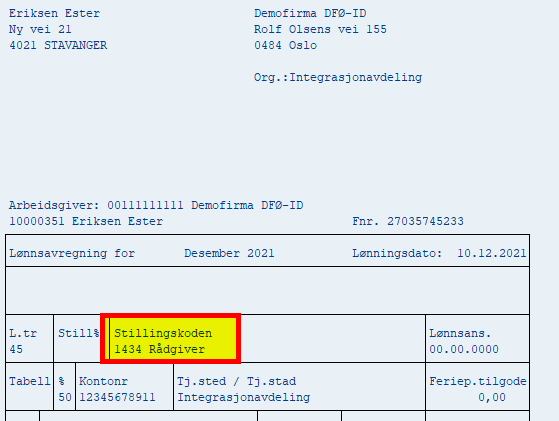
Kontakt
- Kundesenter på nett
- lonn [at] dfo.no (lonn[at]dfo[dot]no)
- 40 63 40 21